WordPress XMLRPC deaktivieren: Vollständige Anleitung (über Code oder Plugin)
Veröffentlicht: 2022-01-10Auf der Suche nach einem WordPress-Plugin zum Deaktivieren von XMLRPC? Oder möchten Sie vielleicht XMLRPC manuell über ein kurzes Code-Snippet deaktivieren? Suchen Sie nicht weiter, denn in diesem Artikel zeigen wir Ihnen, wie Sie XMLRPC mit beiden Methoden deaktivieren können.
Aber bevor wir uns mit den Schritten für beide Methoden befassen, versuchen wir, einige grundlegende Fragen zu beantworten, an die Sie wahrscheinlich denken, wie zum Beispiel:
- Wie groß ist die Sicherheitsbedrohung von XMLRPC?
- Warum existiert es überhaupt?
- Reicht das Deaktivieren des XMLRPC?
Seien Sie versichert, wir werden alle Ihre brennenden Fragen beantworten. Jetzt fangen wir an. Folgendes werden wir behandeln:
Inhaltsverzeichnis:
- So deaktivieren Sie XMLRPC mit einem Plugin
- So deaktivieren Sie XMLRPC manuell
- Nichts hat geklappt? Lesen Sie dies
Wann sollte XMLRPC nicht deaktiviert werden?
Der XMLRPC wurde entwickelt, um WordPress die Kommunikation mit anderen Systemen zu ermöglichen. Beispielsweise erfordert die Verwendung der WordPress-Anwendung auf Ihrem Handy XMLRPC.
Heutzutage braucht man XMLRPC wegen der REST-API, die jetzt Daten zwischen WordPress und anderen Systemen überträgt, nicht mehr wirklich.
Aus Gründen der Abwärtskompatibilität ist XMLRPC jedoch immer noch in einer WordPress-Installation enthalten. Wir alle wissen, dass es äußerst wichtig ist, Ihre Website auf dem neuesten Stand zu halten, aber es gibt Fälle, in denen sich Website-Eigentümer entscheiden, Aktualisierungen zurückzuhalten. Und wenn ihre Site auf einer Version läuft, die älter als die REST-API ist, dann ist es besser, die XMLRPC-Datei aktiviert zu lassen.
Wie Sie vielleicht bereits wissen, besteht der größte Nachteil der Aktivierung der XMLRPC-Datei darin, dass bekannt ist, dass sie Schwachstellen in eine WordPress-Website einführt. Daher empfehlen wir dringend, ein WordPress-Sicherheits-Plugin auf Ihrer Website zu installieren, um Hacker in Schach zu halten.
Möglicherweise möchten Sie die PHP-Datei (z. B. XMLRPC.php) beibehalten, wenn Sie eine Anwendung verwenden, die nicht auf die REST-API , aber auf XMLRPC zugreifen kann. In diesem speziellen Fall ist XMLRPC nur eine vorübergehende Lösung, und wir empfehlen Ihnen dringend, eine Anwendung zu finden, die mit der REST-API kompatibel ist.
Nachdem Sie nun wissen, wann Sie XMLRPC nicht deaktivieren sollten, sehen wir uns alle triftigen Gründe an, warum Sie die PHP-Datei deaktivieren sollten:
Der häufigste Grund für die Deaktivierung der XMLRPC-Datei ist, dass sie Ihre Website anfällig für Hackerangriffe wie DDoS- und Brute-Force-Angriffe macht. Die PHP-Datei neigt auch dazu, einen Großteil Ihrer Serverressourcen zu verbrauchen, wodurch Ihre Website sehr langsam wird.
Es ist bekannt, dass einige Plugins, wie Jetpack, Probleme mit XMLRPC haben.
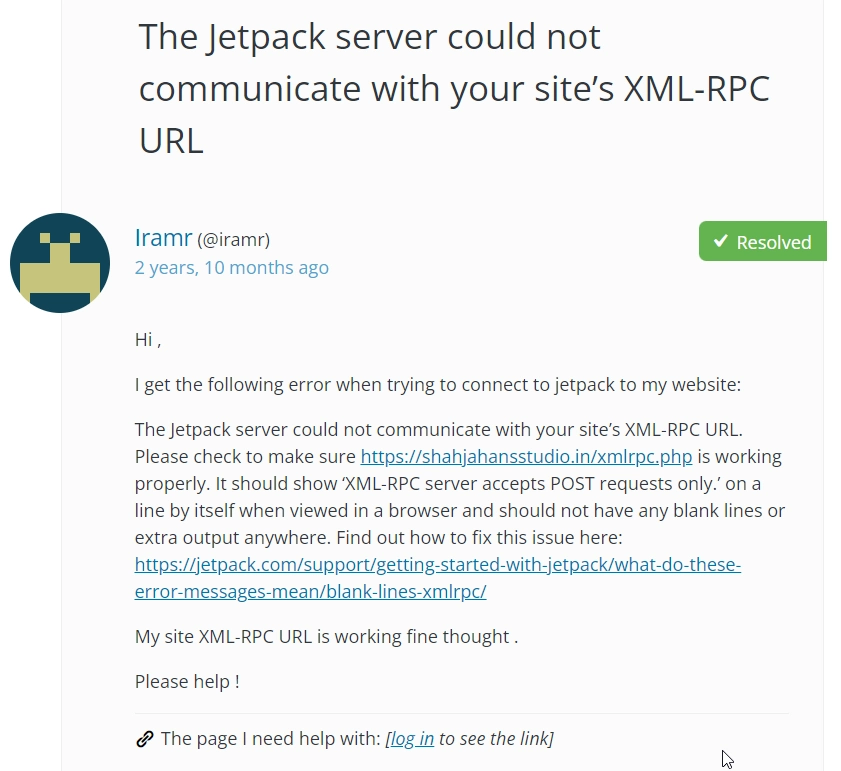
Wenn Sie also die XMLRPC-Datei deaktivieren möchten, führen Sie die folgenden Schritte aus.
So deaktivieren Sie XMLRPC
Es gibt zwei Möglichkeiten, die XMLRPC-Datei zu deaktivieren. Sie können dies mit einem Plugin oder manuell tun. Wir behandeln beide Methoden unten. Tauchen wir ein…
Wichtig – Bevor Sie fortfahren, erstellen Sie ein Backup Ihrer gesamten Website. Um diesem Tutorial zu folgen, müssen Sie ein Plugin installieren oder Ihre WordPress-Dateien ändern. Es ist oft bekannt, dass Websites kaputt gehen, wenn ein neues Plugin installiert wird, und das Ändern von Dateien ist ein riskantes Geschäft. Backups sind ein Sicherheitsnetz, auf das Sie in unglücklichen Umständen zurückgreifen können. Stellen Sie also sicher, dass Sie eine Sicherungskopie erstellen, bevor Sie fortfahren.
WordPress deaktiviert XMLRPC mit einem Plugin
Es gibt viele Plugins, die XMLRPC auf Ihrer WordPress-Website deaktivieren. In diesem Tutorial verwenden wir die beliebteste: Disable XML-RPC . Wenn Sie es nicht verwenden können, können Sie eine der folgenden Alternativen ausprobieren:
- XML-RPC-API deaktivieren
- XML-RPC-Pingback entfernen und deaktivieren
Profi-Tipp: Haben Sie ein Sicherheits-Plugin auf Ihrer Website installiert? Erkundigen Sie sich dann, ob Sie XMLRPC mit diesem Sicherheits-Plugin deaktivieren können. Zum Beispiel kann iThemes XMLRPC mit einem Klick auf eine Schaltfläche deaktivieren.
Lassen Sie uns nun XMLRPC mit dem Plugin Disable XML-RPC deaktivieren.
Laden Sie das Plugin XML-RPC deaktivieren herunter und installieren Sie es auf Ihrer WordPress-Website. Und das ist es. Das Plugin deaktiviert automatisch die PHP-Datei, ohne dass Sie einen Finger heben müssen.
Aktuelle Version: 1.0.1
Letzte Aktualisierung: 10. Juli 2021
disable-xml-rpc.1.0.1.zip
Die Verwendung von Plugins ist eine großartige Möglichkeit, Probleme auf einer WordPress-Website zu lösen, aber die Installation von Plugins hat einen Nachteil. Es verbraucht viele Ihrer Serverressourcen. Aus diesem Grund ist der manuelle Weg für viele Website-Besitzer möglicherweise vorzuziehen.

WordPress deaktiviert XMLRPC manuell
Es gibt drei Möglichkeiten, XMLRPC manuell zu deaktivieren. Sie können dies tun, indem Sie einen Filter verwenden oder die .htaccess- oder Ngnix-Konfigurationsdateien ändern. Lassen Sie uns alle ausprobieren.
Deaktivieren Sie mit der .htaccess-Datei
Um die .htaccess-Datei zu bearbeiten, müssen Sie Ihr Hosting-Konto öffnen und zu cPanel → File Manager → public_html → .htaccess gehen. Klicken Sie einfach mit der rechten Maustaste und wählen Sie Bearbeiten in der .htaccess-Datei. Als nächstes fügen Sie den folgenden Code am Ende der Datei ein:
# Block WordPress xmlrpc.php requests <Files xmlrpc.php> order deny,allow deny from all </Files>Vergessen Sie nicht, auf Speichern zu klicken, bevor Sie das Fenster oder die Registerkarte schließen.
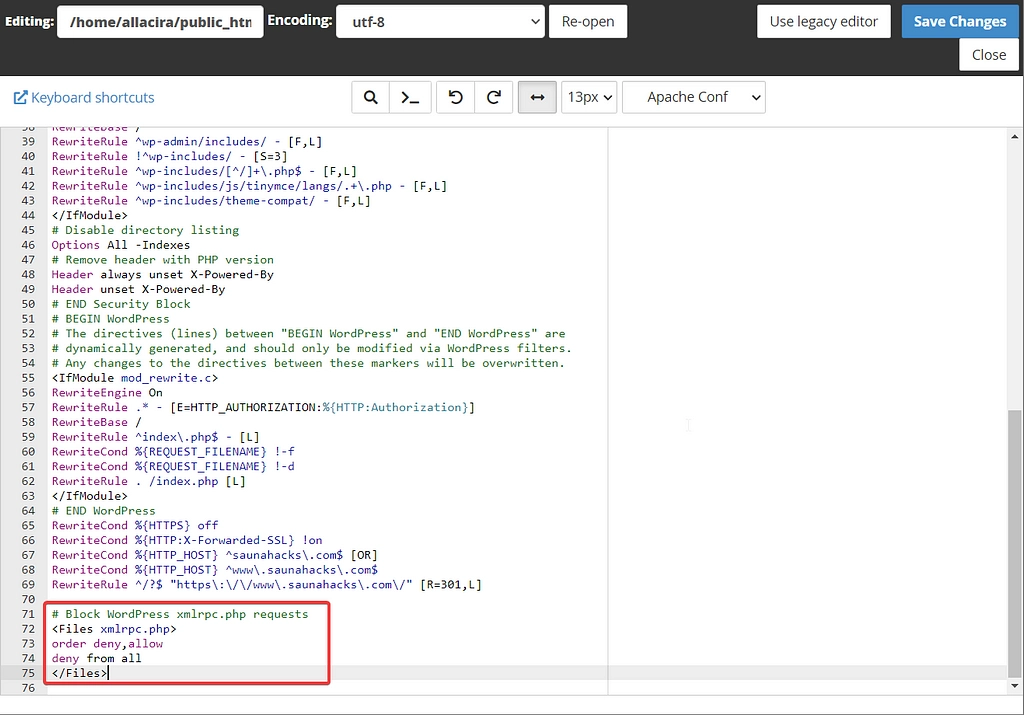
Nebenbemerkung: Wenn Sie sich noch nie mit dem Backend Ihrer WordPress-Website befasst haben, ist das Bearbeiten der .htacess-Datei eine entmutigende Aufgabe. Wir empfehlen, sich über die Funktionen und Bedeutung der Datei zu informieren und anschließend verschiedene Methoden zur Bearbeitung der .htaccess-Datei auszuprobieren.
Deaktivieren Sie die Ngnix-Konfigurationsdatei
Bevor wir Ihnen die Schritte zeigen, hier ein Haftungsausschluss. Diese spezielle Methode ist nur wirksam, wenn Ihre Website auf einem Nginx-Server gehostet wird.
Sie sind sich nicht sicher, ob Ihre Website auf Nginx gehostet wird? So können Sie das herausfinden:
1. Klicken Sie mit der rechten Maustaste auf eine beliebige Stelle auf Ihrer Website und wählen Sie dann Prüfen aus .
2. Gehen Sie zu Netzwerk und Sie werden aufgefordert, die Website neu zu laden. Wählen Sie als Nächstes Alle aus.
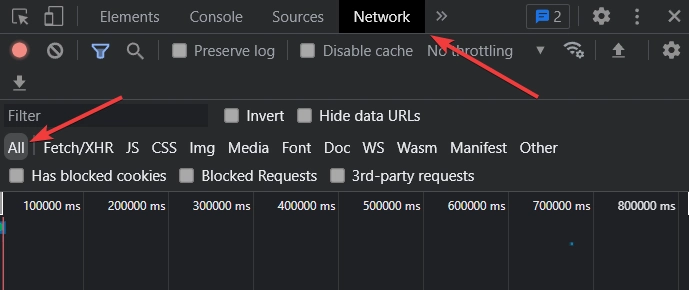
3. Eine Liste mit Daten erscheint unter einem Abschnitt namens Name . Klicken Sie auf eine der Daten und gehen Sie im Seitenbereich zur Kopfzeile und scrollen Sie nach unten. Sie sollten den Namen Ihres Servers sehen.
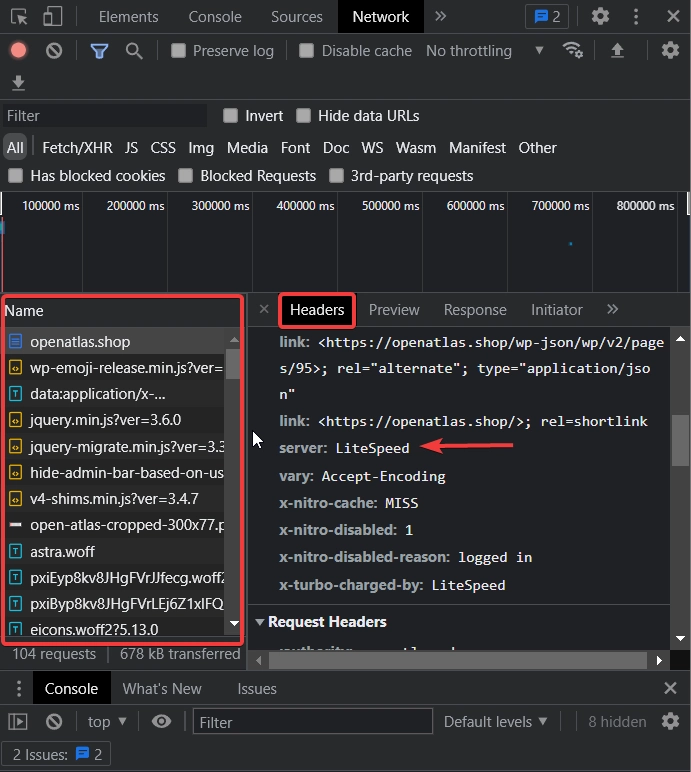
Wenn Ihre Website auf Ngnix gehostet wird, fahren Sie mit dem nächsten Schritt fort.
Öffnen Sie die Nginx-Konfigurationsdatei und fügen Sie den folgenden Code in die Datei ein:
location ~* ^/xmlrpc.php$ { return 403; }Wenn Sie nach dem Speichern der Einstellungen die XMLRPC-Datei über das Frontend Ihrer Website öffnen, wird ein 403-Fehler ausgegeben. Überzeugen Sie sich selbst. Fügen Sie einfach /xmprpc.php (https://yourwebsite.com/xmlrpc.php) am Ende Ihrer Website hinzu und drücken Sie die Eingabetaste.
Deaktivieren Sie die Verwendung eines Filters
Sie können die XMLRPC-Datei deaktivieren, indem Sie ein Plugin schreiben und dann den folgenden Filter zum Plugin hinzufügen und sicherstellen, dass das Plugin auf Ihrer Website installiert und aktiviert ist.
add_filter( 'xmlrpc_enabled', '__return_false' );Wie Sie verstehen können, ist diese spezielle Option ideal für Entwickler. Für Personen mit normalen technischen Fähigkeiten empfehlen wir die Dateioptionen config oder .htaccess.
Nichts hat geklappt?
Wenn Sie die in diesem Artikel gezeigten Schritte ausprobiert haben, aber nicht die gewünschten Ergebnisse erzielen konnten, wenden Sie sich an Ihren Hosting-Provider. Sie sollten Ihnen sagen können, was schief läuft und wie Sie XMLRPC auf Ihrer WordPress-Website deaktivieren können.
Fazit
Durch das Deaktivieren von XMLRPC wird sichergestellt, dass Ihre Website vor bestimmten Arten von Hackerangriffen wie DDoS- und Brute-Force-Angriffen geschützt ist. Aber es gibt noch viele andere Möglichkeiten, in Ihre Website einzudringen, daher empfehlen wir, unseren Leitfaden zur WordPress-Sicherheit zu befolgen, um einen vollständigen Schutz Ihrer WordPress-Website zu gewährleisten.
Das ist alles für dieses hier, Leute! Konnten Sie XMLRPC auf WordPress deaktivieren? Lassen Sie es uns in den Kommentaren unten wissen.
